Linux-Win安装ubuntu虚拟机
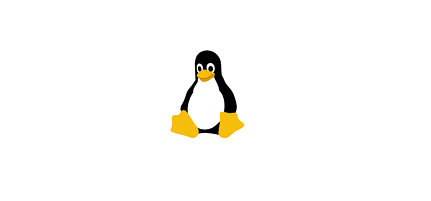
Linux-Win安装ubuntu虚拟机
cmyang1. 安装VMware Workstation
- 下载地址:https://www.vmware.com/cn/products/workstation-pro/workstation-pro-evaluation.html
- 安装
- 激活:16版本的序列号:ZF3R0-FHED2-M80TY-8QYGC-NPKYF
2. 下载ubuntu64镜像
下载地址:https://cn.ubuntu.com/download
可以下载桌面版的,也可以下载服务器版本,这里以服务器版本为例,点击获取Ubuntu服务器版,下载LTS版本
3. 在VM里创建虚拟机
和centos类似,主要是指定cpu,内存,磁盘,镜像等
4. 启动配置ubuntu
4.1 第一次启动
- 启动后,可以一路选择down,都走默认配置
- 到选择镜像时,需要注意,需要把镜像地址换成https://mirrors.aliyun.com/ubuntu
- 在选择ssh时,点击空格,支持ssh,在选择down
- 设置用户名密码时,不能是root,系统默认有root用户了
- 其他默认就行了
- 最后选择reboot重启
4.2 配置网络
- 执行
sudo vi /etc/netplan/00-installer-config.yaml
原始配置:
1 | # This is the network config written by 'subiquity' |
修改配置为静态ip
1 | # This is the network config written by 'subiquity' |
- 重启reboot
4.3 关闭防火墙
查看防火墙状态:
sudo ufw status开启防火墙:
sudo ufw enable关闭防火墙:
sudo ufw disable
4.4 ssh连接
- 设置root账号的密码
sudo passwd root- 先输入当前账号的密码,再输入root账号的密码并确认
- 用root账号连接ubuntu
sudo vi /etc/ssh/sshd_config- 加一行配置:
PermitRootLogin yes - 保存修改
- 重启ssh服务:
sudo service ssh restart


